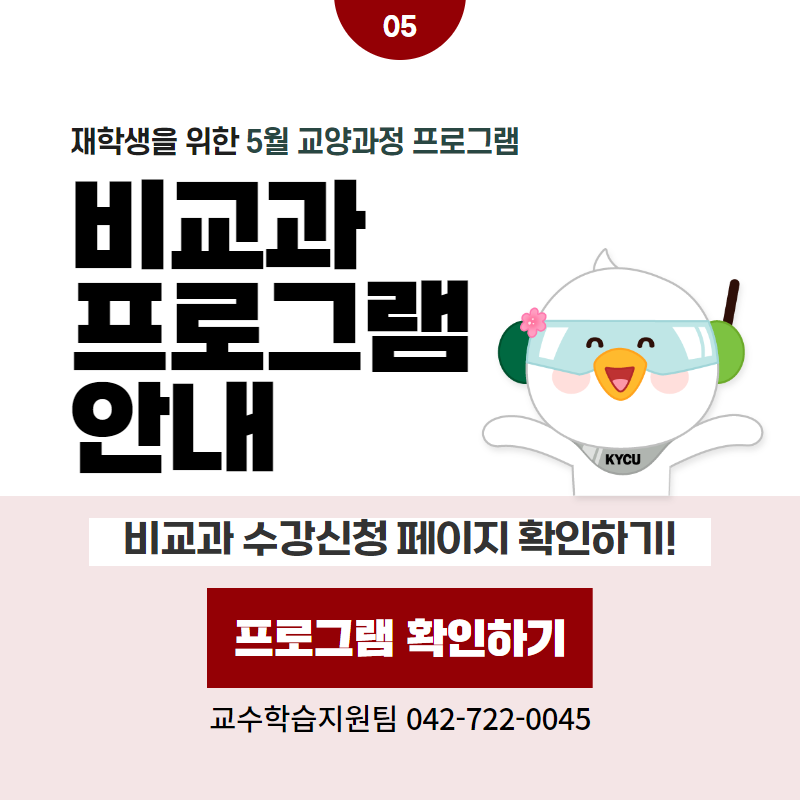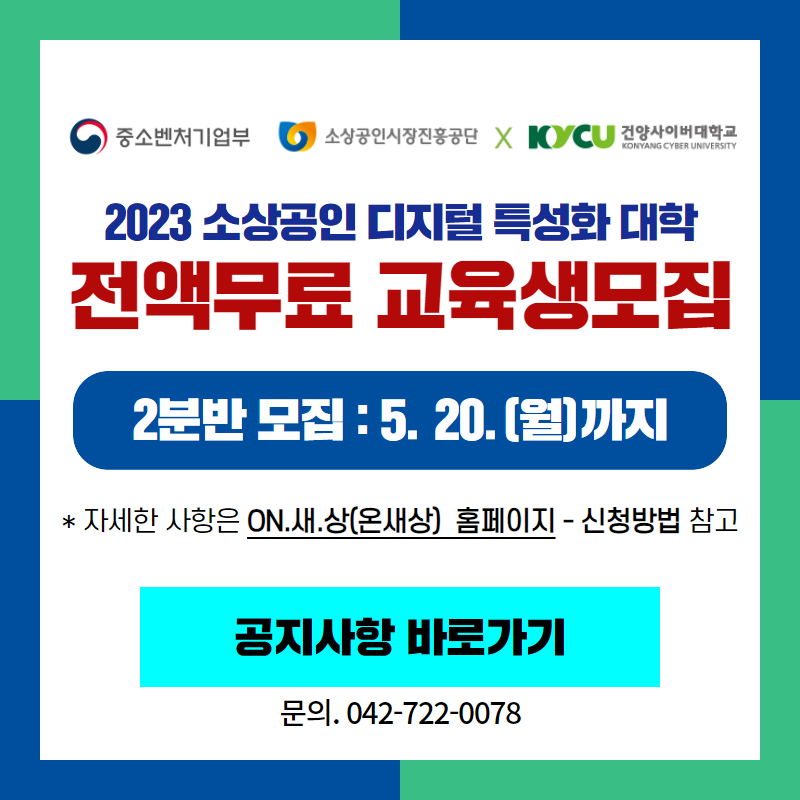| 제목 | IE(인터넷 익스플로러) 설정 방법 | ||||
|---|---|---|---|---|---|
| 부서명 | 정보통신원 | 등록일 | 2021-02-26 | 조회 | 5521 |
| 첨부 |
IE설정방법.png
(
48
kb)
|
||||
|
인터넷 익스플로러 설정 방법에 대해 알아보겠습니다.
먼저, 공식적으로 지원하는 웹 브라우저를 확인합니다. IE와 엣지아이콘을 확인하고 모바일 환경에서는 크롬과 사파리 사용을 추천 합니다. 컴퓨터 시작 화면에서 돋보기 모양을 클릭하고 IE를 검색하여 익스플로러를 실행합니다. 익스플로러 실행 창 우측 상단에 있는 [톱니바퀴 모양]을 클릭하여 인터넷 옵션을 실행 시킵니다. 화면 창이 뜨면 고급 탭을 선택하여 [원래대로]를 클릭하면 설정 복원내용의 팝업창이 뜹니다. 여기서 개인설정 삭제를 체크 한 후 [다시 설정] 버튼을 클릭하고 PC를 재시작하면 설정이 완료됩니다. 팝업차단 설정하려면 도구메뉴에서 팝업차단 설정을 클릭합니다. 해당 창에서 허용할 웹 사이트 주소를 입력하고 추가 버튼을 누르면 팝업차단 설정이 완료 됩니다. 호환성 보기 설정을 하려면 톱니바퀴 버튼을 눌러 호환정 보기 설정을 클릭 한 뒤 웹 사이트 추가 란에 *.kycu.ac.kr 입력하고 추가 버튼을 누르면 설정이 완료됩니다. 임시파일 및 검색기록을 삭제해보겠습니다. 인터넷 옵션 일반탭에서 종료할 때 검색 기록 삭제를 체크하고 설정버튼을 클릭합니다. 웹 페이지를 열 때마다를 선택하고 확인 버튼을 누르면 설정이 완료됩니다. 마지막으로 인터넷 옵션 설정 중 신뢰할 수 있는 사이트로 추가하려면 보안 탭에서 '신뢰할 수 있는 사이트'를 선택 후 [사이트] 버튼을 클릭합니다. 창이 열리면 영역에 웹 사이트 추가 입력란에 *.kycu.ac.kr 주소를 입력하고 아래에 있는 이 영역에 모든 사이트에 대해 서버 검증 필요 체크를 해제한 후 추가한 뒤 [닫기] 버튼을 클릭하면 신뢰할 수 있는 사이트 추가설정이 완료 됩니다. |
|||||
| 이전 |
|---|